우리 대부분은 크롬에서 동영상을 재생하는 것을 좋아합니다. 하지만 일부 고객은 크롬에서 동영상을 재생할 수 없다는 피드백을 받았습니다. 그리고 그들은 왜 그런 일이 일어났는지 모릅니다. 이 게시물에서는 이 문제를 해결하고 방지할 수 있는 최상의 솔루션을 보여 드리겠습니다.
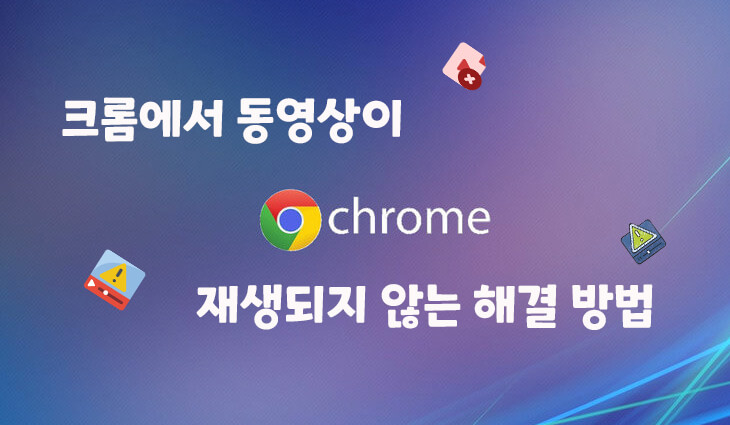
파트1. 크롬에서 동영상이 재생되지 않는 문제를 해결하려면 어떻게 해야 합니까?
크롬에서 동영상이 작동하지 않는 문제가 발생할 때마다 가장 일반적인 복구 사항을 준수하여 프로그램으로 돌아가세요. 인터넷 연결을 확인하여 온라인 상태인지 확인하십시오. 온라인 상태이면 크롬에서 빠른 업데이트를 실행하여 소프트웨어 충돌이나 버그를 제거할 수 있습니다. 마지막으로 캐시와 브라우저 기록을 지워 크롬속도를 높이세요. 이러한 간단한 복구 사항이 작동하지 않으면 아래의 보다 심층적인 복구로 이동합니다.
파트2. 크롬에서 동영상이 재생되지 않는 문제를 해결하는 프로그램
크롬에서 재생되지 않는 동영상보다 쉽고 쉽게 복구하려면 먼저 동영상을 재생하기 전에 복구하는 것이 좋습니다. 오늘 소개할 프로그램을 동영상, 사진, 문서 파일 등을 복구하는 전문 프로그램 아이마이폰 울트라리페어입니다. 간단한 세 단계만 거치면 손상된 동영상을 복구할 수 있습니다. 아래 버튼을 클릭하면 무료 버전을 사용해 볼 수 있습니다!
크롬 동영상 해결하기 Windows 11/10/8.1/8/7 지원 안전한 다운로드
iMyFone UltraRepair/울트라리페어를 사용하는 방법:
1단계. 컴퓨터에 울트라리페어를 설치하고 사진을 첨부하여 복구될 사진을 업로드합니다.
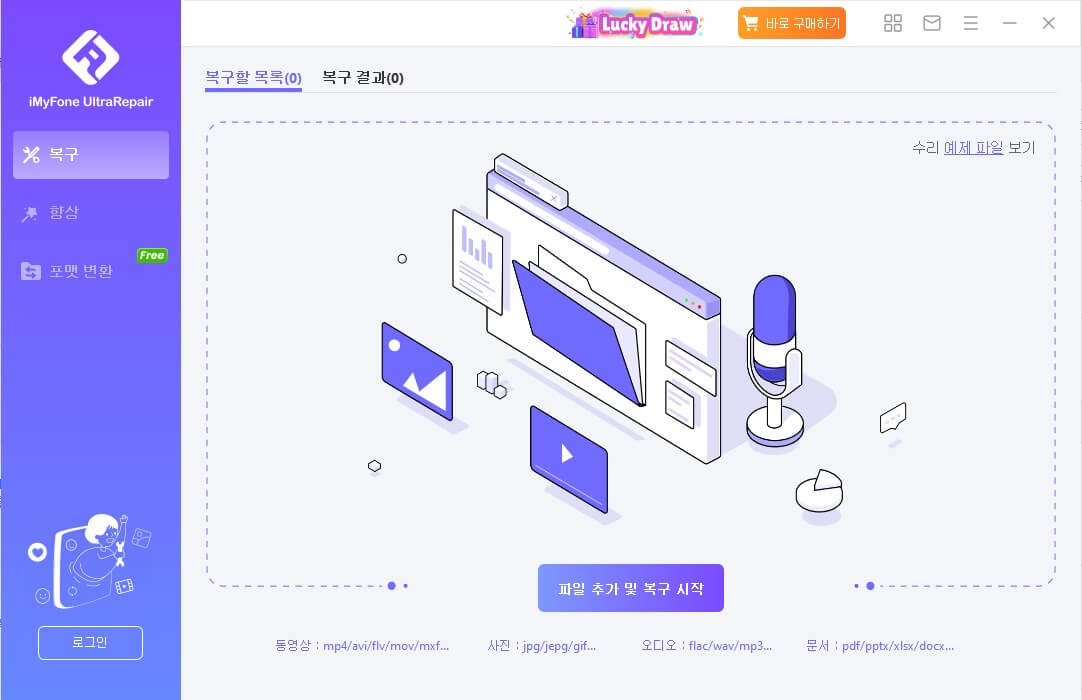
2단계. 업로드한 사진을 확인합니다. 그리고 화면에 있는 복구 버튼을 누르면 손상된 RAW파일을 복구하기 시작합니다!
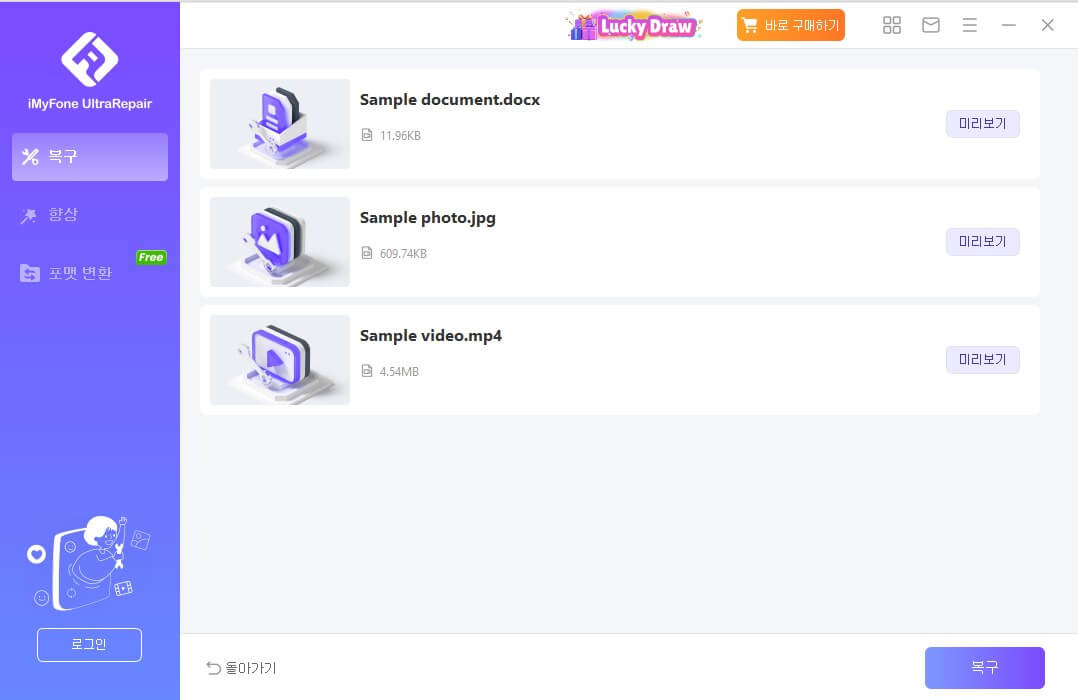
3단계. 이 프로세스가 완료되면 "모든 저장" 버튼을 클릭하여 사진을 보존하고 검사할 수 있습니다.
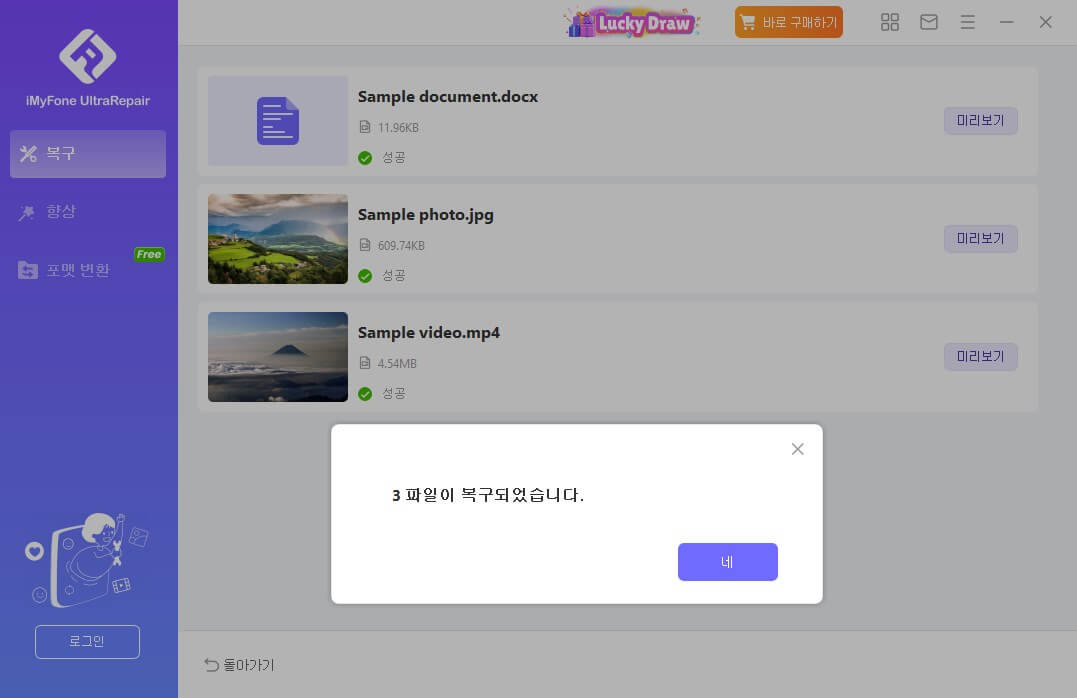
크롬 동영상 해결하기 Windows 11/10/8.1/8/7 지원 안전한 다운로드
파트3. 크롬에서 동영상이 재생되지 않는 문제를 해결하는 다른 방법
방법1크롬용 자바스크립트 활성화
동영상이 크롬 안드로이드 또는 컴퓨터에서 재생되지 않을 때 당황하지 마십시오. 복구를 위해 고급 IT 학위나 어떤 것도 필요하지 않습니다. 대신 여기에 요약된 간단한 단계를 따르십시오. 그러면 잘 진행하세요.
- 크롬 브라우저를 열고 오른쪽 상단 모서리에 있는 세 개의 점을 클릭합니다.
- 설정 > 개인 정보 및 보안 > 사이트 설정 을 클릭 한 다음 콘텐츠까지 아래로 스크롤합니다.
- 자바스크립트를 클릭 하고 Allowed 로 바뀌는지 확인합니다.
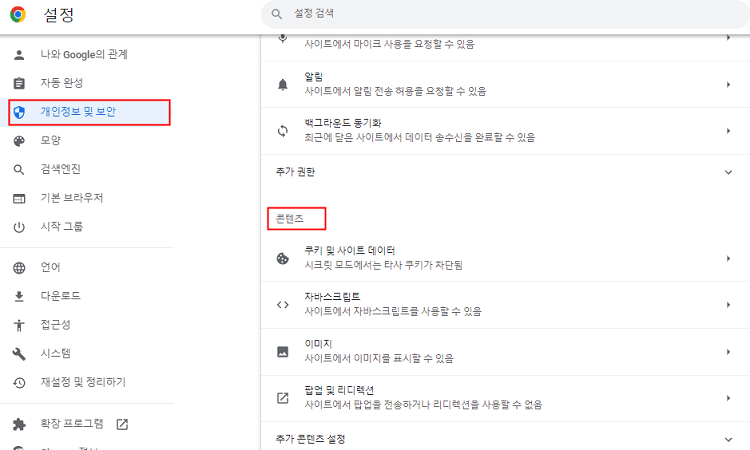
방법2하드웨어 가속 끄기
크롬 모바일 또는 컴퓨터 브라우저를 재생하지 않는 동영상에 대한 이 복구 사항의 요점은 장치의 처리 능력을 확보하는 것입니다. 성능과 속도를 향상시키도록 설계되었지만 종종 스트리밍 사이트와 충돌하여 동영상이 멈추거나 중지됩니다. 이 설정을 복구하려면:
- 크롬 브라우저를 열고 오른쪽 상단 모서리에 있는 세 개의 점을 클릭합니다.
- 설정>고급 설정 에서 시작 합니다.
- 시스템 탭에서 사용 가능한 경우 하드웨어 가속 사용 옵션 을 찾습니다.
- 이 설정을 비활성화하려면 토글 버튼을 이동하세요.
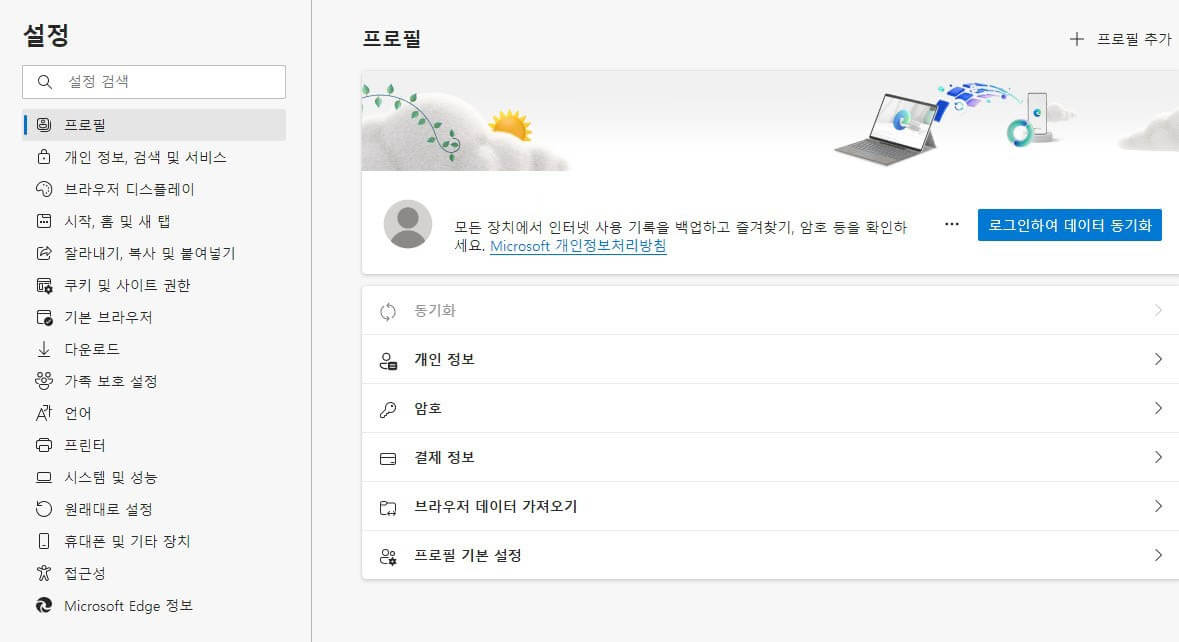
방법3구글 크롬 설정 재설정
크롬은 모든 사용자가 자신의 검색 경험을 개인화할 수 있는 많은 설정을 가지고 있기 때문에 매우 인기가 있습니다. 이러한 설정은 인터넷 탐색에 적합하지만 동영상 스트리밍에 문제를 일으킬 수 있으므로 꺼야 합니다.
- 크롬 브라우저를 열고 오른쪽 상단 모서리에 있는 세 개의 점을 클릭합니다.
- 설정>설정 재설정 에서 시작 합니다.
- 설정 재설정이라고 표시된 버튼을 클릭합니다.
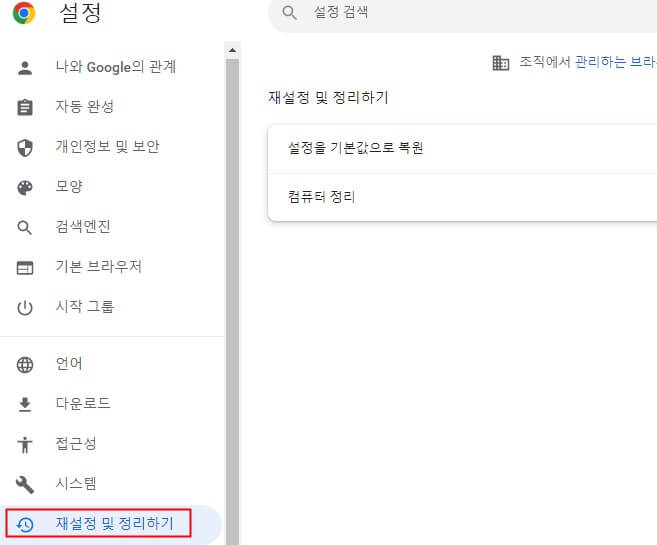
방법4모든 플러그인 비활성화
대부분의 최신 인터넷 브라우저와 마찬가지로 Google 크롬에는 사용자 경험을 향상시키도록 설계된 추가 타사 확장 프로그램 및 플러그인이 있습니다. PDF 뷰어에서 지출을 추적하는 은행 앱에 이르기까지 모든 것이 가능하므로 예산을 유지할 수 있습니다. 불행히도 이로 인해 크롬에서 동영상 문제가 재생되지 않을 수 있으므로 복구해야 합니다.
- 크롬 브라우저를 열고 오른쪽 상단 모서리에 있는 세 개의 점을 클릭합니다.
- 설정>개인 정보 및 보안 > 콘텐츠 설정 에서 시작하십시오.
- 설치된 모든 플러그인을 비활성화하는 옵션을 선택합니다.
- 또한 이 작업을 한 번에 하나씩 수행하여 특정 플러그인이 문제를 일으키는지 확인할 수도 있습니다.
방법5동영상의 속성 확인
동영상이 갑자기 손상되거나 손상되어 크롬 모바일에서 동영상이 재생되지 않는 방법은 여러 가지가 있습니다. 동영상이 끝까지 업로드되지 않으면 원활하게 재생되지 않습니다. 대부분의 경우 방정식의 반대편에서 동영상에 오류가 있었기 때문입니다. 이 문제를 해결하는 가장 쉬운 방법은 크롬 브라우저를 다시 실행하거나 업로드를 다시 시도하거나 무료 온라인 복구 도구를 사용하여 업로드 중인 동영상을 복구하는 것입니다.
파트4. 크롬에서 동영상을 재생되지 않는 것과 관련된 FAQ
1. 크롬에서 확장 프로그램을 제거하려면 어떻게 해야 합니까?
확장 프로그램을 안전하게 제거하려면 주소 표시줄에 chrome://extensions 를 입력 하고 표시되는 그리드에 있는 모든 확장 프로그램을 제거하세요.
2. 내 동영상이 로드되지만 재생되지 않는 이유는 무엇입니까?
이는 브라우저 문제 때문이거나 대부분의 경우 캐시에 과부하가 걸리기 때문입니다. 페이지를 새로고침하고 캐시를 지우고 크롬을 다시 시작해 보세요.
3. 크롬에서 유튜브 동영상이 재생되지 않는 이유는 무엇인가요?
크롬이 유튜브에서 동영상을 재생하지 못하게 하는 것은 거의 항상 브라우저 데이터 문제일 것입니다. 다시 캐시를 지우고 페이지를 새로 고치면 문제가 없을 것입니다.
결론
일부 동영상이 크롬에서 작동하지 않을 때는 브라우저를 정리하고 재시작해야 할 수도 있습니다. 그러나 문제가 여전히 해결되지 않는 경우에는 위에서 설명한 단계를 따라 진행할 수 있으며, 대부분의 경우 스트리밍 동영상을 다시 즐길 준비가 되어 있을 것입니다. 울트라리페어의 사용 단계를 따라주시기 바랍니다. 도움이 되었으면 좋겠습니다.
크롬 동영상 해결하기 Windows 11/10/8.1/8/7 지원 안전한 다운로드













